
- •Содержание
- •VIII. Построение табличного отчета 44
- •IX. Планирование 45
- •X. Отчеты в ms Word 53
- •XI. Оценка стоимости бизнеса 57
- •XII. Банк 57
- •I. Введение
- •II. Системные требования и начало работы
- •III. Некоторые моменты работы в Excel
- •3.1 Зависимости формул
- •3.2. Редактирование формул и влияющие ячейки.
- •IV. Исходные данные
- •4.1. Главное меню
- •4.1.1. Настройки
- •4.1.2. Исходные данные
- •4.1.3. Свод отчетности
- •4.1.4. Прочие данные / Импорт данных
- •4.1.5. Оценка бизнеса.
- •4.1.6. Банк.
- •4.2. Настройка продолжительности периодов и инфляции
- •4.3. Настройка отображаемых периодов
- •4.4. Баланс
- •4.5. Отчет о движении денежных средств
- •4.6. Дополнительные исходные данные
- •4.7. Переход по таблицам и графикам
- •4.8. «Прочие» исходные данные
- •V. Листы
- •5.12. Графики
- •5.13. Скрытые листы
- •VI. Трансформация отчетности
- •VII. Расшифровка коэффициентов
- •7.1. Агрегированный баланс
- •7.1.1 Актив агрегированного баланса
- •7.1.2. Пассив агрегированного баланса
- •7.2. Анализ финансовой устойчивости по относительным показателям
- •7.3. Анализ финансовой устойчивости по абсолютным показателям
- •7.4. Рейтинговая экспресс – оценка финансового состояния
- •7.5. Анализ ликвидности баланса по относительным показателям
- •7.6. Показатели деловой активности в днях
- •7.7. Показатели рентабельности
- •7.8. Анализ платежеспособности на базе расчета чистых активов
- •7.9. Оценка показателей финансово-хозяйственной деятельности
- •7.10. Показатели движения и состояния основных средств
- •7.11. Точка безубыточности
- •7.12. Финансовый рычаг
- •7.13. Экономический рост компании (Модель Du Pont)
- •7.15. Пятифакторная модель Альтмана (z-счет)
- •VIII. Построение табличного отчета
- •IX. Планирование
- •9.1. Интервал планирования
- •9.2. Таблицы
- •9.2.1. Приобретаемые нематериальные активы
- •9.2.2. Приобретаемые основные средства
- •9.2.8. Собственные акции, выкупленные у акционеров
- •9.2.14. Привлекаемые кредиты предприятия
- •9.2.15. Коэффициенты распределения затрат.
- •9.2.16. Прибыли и убытки организации.
- •9.2.17. Прибыли и убытки организации (нарастающим итогом)
- •X. Отчеты в ms Word
- •10.1. Меню «Настройка отчета в ms Word»
- •10.1.1. Отчет в Word.
- •10.1.2. Приложение.
- •10.1.3. Настройка отчетов. Отклонения … Коэффициенты.
- •XI. Оценка стоимости бизнеса
- •11.1.Исходные данные
- •XII. Банк
- •12.1. Вкладка «Финансовое положение»
- •12.2. Вкладка «Доп.Настройки»
- •12.3. Вкладка «Размер резерва»
- •12.4. Формирование профессионального суждения
3.2. Редактирование формул и влияющие ячейки.
Для того чтобы отредактировать формулу на любом листе книги MS Excel, необходимо выделить требуемую ячейку и дважды кликнуть на ней левой кнопкой мыши, либо нажать клавишу «F2»
В строке формул появятся адреса ячеек, влияющих на активную (выбранную пользователем) ячейку. Если ячейки находятся на том же листе, что и редактируемая (просматриваемая) ячейка с формулой, то они будут обведены теми же цветами, что и их адреса в формуле. (См. рис № 2).
Если же некоторые, либо все ячейки, влияющие на данную, находятся на других листах, то при переходе на другой лист, эти ячейки выделяться не будут и при необходимости их следует найти вручную, предварительно закрыв ячейку клавишей ввода «Enter», для того, чтобы случайно не изменить формулу.
Рис № 2
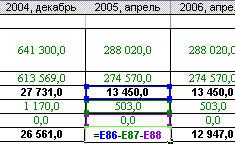
IV. Исходные данные
Исходными данными, необходимыми для анализа являются данные Формы №1 и №2 бухгалтерского баланса, при необходимости, отчета о прибылях и убытках, выборочные данные других форм, а также данные макроэкономического окружения.
Минимальные необходимы данные для составления текстового отчета по финансовому анализу:
Данные бухгалтерского баланса на две даты (на начало и на конец периода);
Данные из отчета о прибылях и убытках на две даты, соответствующие датам, за которые предоставляются данные из баланса;
Данные в разделе «Дополнительно»:
Ставка налога на прибыль;
Кредитная ставка банка;
Доля постоянных затрат в производстве, %;
Величина постоянной доли оборотного капитала в, %;
Величина организационных расходов;
Рентабельность собственного капитала в среднем по отрасли
Для формирования отчета об оценке бизнеса необходимо также добавить информацию по следующим разделам:
Коэффициент сезонности;
Ставка капитализации;
Коэффициент дисконтирования.
![]() Все
ячейки (значения в ячейках), в которые
вводятся данные, выделены зеленым
цветом. В ячейках черного цвета находятся
формулы, поэтому непреднамеренное
введение данных в эти ячейки может
привести к некорректным результатам.
Все
ячейки (значения в ячейках), в которые
вводятся данные, выделены зеленым
цветом. В ячейках черного цвета находятся
формулы, поэтому непреднамеренное
введение данных в эти ячейки может
привести к некорректным результатам.
Далее в этой главе будет описано поэтапное заполнение исходных данных для корректного отображения всех аналитических таблиц, коэффициентов и графиков.
4.1. Главное меню
Для
установки основных параметров анализа
и планирования, предназначена кнопка
![]() находящаяся в верхней части листа
«Balance»,
а также в шапке каждого табличного листа
рабочей книги.
находящаяся в верхней части листа
«Balance»,
а также в шапке каждого табличного листа
рабочей книги.
При нажатии этой кнопки, по центру экрана должно появиться главное меню, внешний вид которого представлен на рисунке №3
Рис. №3
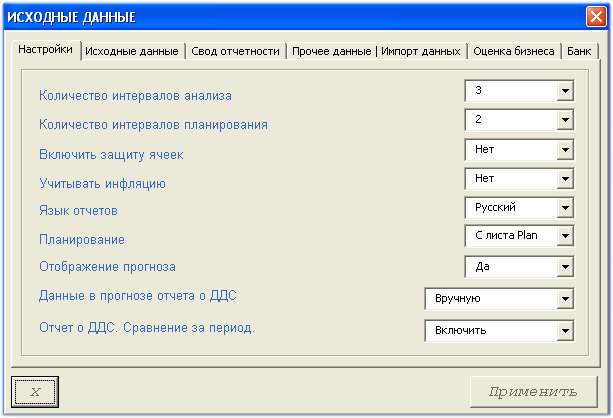
Главное меню «Исходные данные» состоит из пяти закладок:
Настройки – основные настройки внешнего вида программы и количества анализируемых и планируемых интервалов.
Исходные данные – данные о наименовании предприятия, единице измерения и базовом интервале.
Свод отчетности – вкладка позволяет свести воедино балансовые отчеты неограниченного количества подразделений, для анализа ситуации в целом (например, по отрасли, либо в целом по предприятию).
Прочие данные/Импорт данных – С помощью вкладки можно перейти к другим меню программы, в том числе к меню настройки отчетов в MS Word, а также произвести выгрузку из 1С в формате .xls.
Оценка бизнеса – Эта вкладка предназначена для настройки методов, использующихся для оценки бизнеса, а также выбора даты, на которую осуществляется оценка.
Банк – Эта вкладка предназначена для перехода к построению банковского суждения (см. раздел XII Руководства).
Установка параметров анализа производится выбором из выпадающих меню, напротив каждой из надписей, необходимого пользователю значения.
После установки необходимых значений для их «закрепления», следует нажать на кнопку «Применить», либо, если значения были выбраны ошибочно и пользователь не желает вносить изменения, следует нажать кнопку со знаком «Х».
Далее будут поочередно описаны все пункты меню – возможности изменений и последствия действий:
